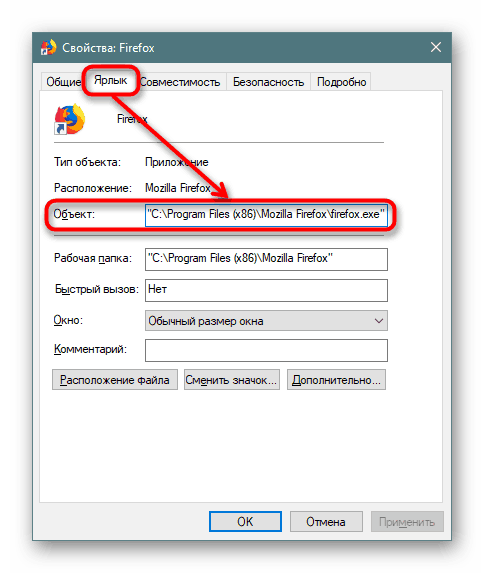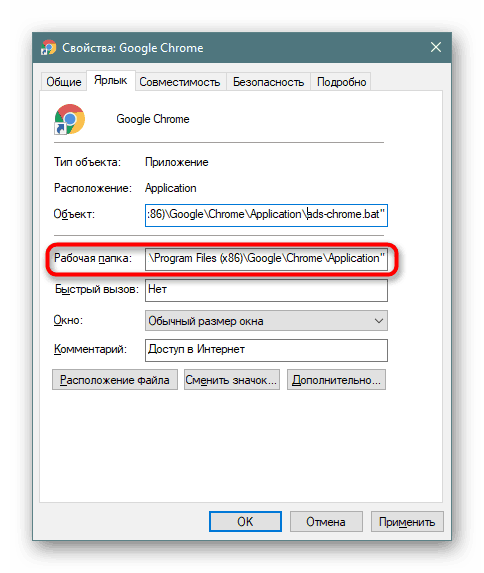Проверите вирусе на вашем претраживачу
Многи корисници рачунара проводе већину свог времена у претраживачима, користећи га за пословне или радне сврхе. Наравно, овај фактор је од пресудног значаја за нападаче који ће покушати да ураде све да заразе корисников веб претраживач, а преко њега и сам рачунар. Ако сумњате да се то десило вашем Интернет Екплореру, вријеме је да га провјерите.
Садржај
Проверите вирусе на вашем претраживачу
Не постоји ниједна опција инфекције, у којој корисник може безбедно да уђе и да се ослободи малваре-а. Због чињенице да су типови вируса различити, потребно је провјерити неколико рањивости које се користе за инфекцију. Хајде да анализирамо главне доступне опције о томе како претраживач може бити нападнут.
Фаза 1: Провера рудара
Није прва година да је врста злонамјерног кода који дјелује као рудар важна. Међутим, то, наравно, функционише не на вама, него на оном који је користио овај код против вас. Рударство - процес рударства криптовалуте, који укључује рачунску снагу видео картице. Људи који то раде обично користе властите видео картице, од којих креирају цијеле „фарме“ (комбинујући најмоћније моделе графичких картица), убрзавајући извлачење профита. Нису најискренији од њих одлучили да иду једноставнијим начином, без трошења огромног новца на куповину опреме и плаћање електричне енергије коју те видео картице троше током мјесеца. Они инфицирају компјутере случајних људи на Интернету додавањем посебног скрипта на сајт.
Овај процес изгледа као да сте отишли на сајт (може бити информативан или празан, као да је напуштен или се не развија), али у ствари, рударство вам је заправо невидљиво. Често, необјашњиво, рачунар почиње да се успорава, а то престаје ако затворите картицу. Међутим, ова опција није једини исход догађаја. Додатна потврда присуства рудара може бити појављивање минијатурне картице у углу екрана, која се шири и коју видите готово празан лист са непознатим местом. Често корисници не могу ни приметити да је покренут - за то, у ствари, читав израчун. Што је дуже картица покренута, више је хакера добила од корисника.
Дакле, како препознати присуство рудара у претраживачу?
Проверите кроз веб сервис
Девелоперс Опера Креирали смо веб сервис Цриптојацкинг Тест који провјерава присутност скривених рудара у прегледнику. Можете га прегледати помоћу било ког веб претраживача.
Идите на Веб локацију Цриптојацкинг Тест
Кликните на везу изнад и кликните на дугме "Старт" .
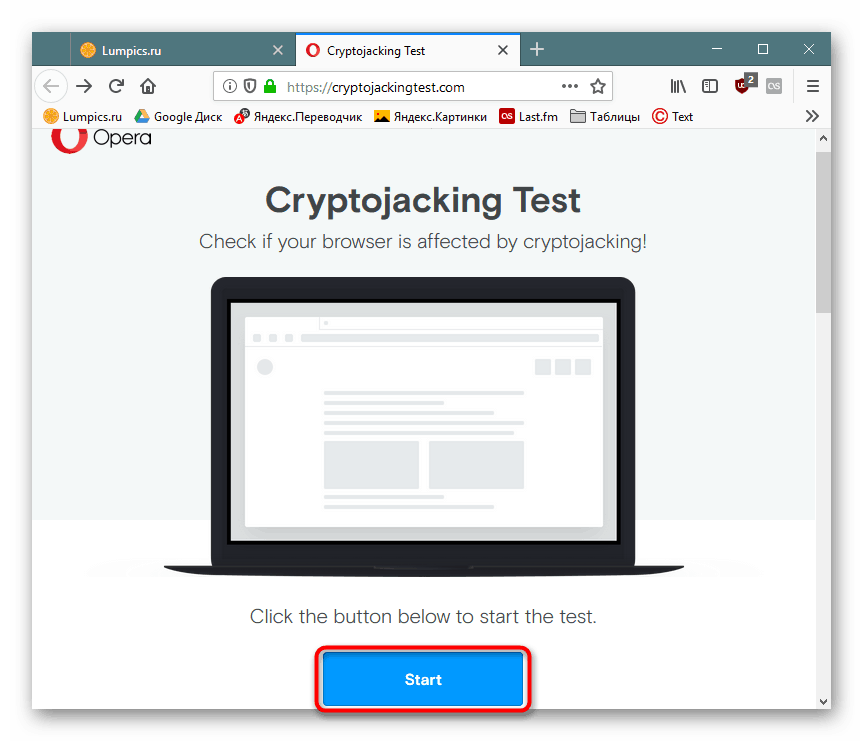
Сачекајте завршетак процедуре, након чега ћете добити резултат о стању претраживача. Када се прикаже статус "НИСТЕ ЗАШТИЋЕНИ", потребно је да ручно предузмете кораке да исправите ситуацију. Међутим, треба имати на уму да се никада не можете ослонити на перформансе ове и сличних услуга на 100%. Ради потпуног поверења, препоручује се да извршите следеће кораке.
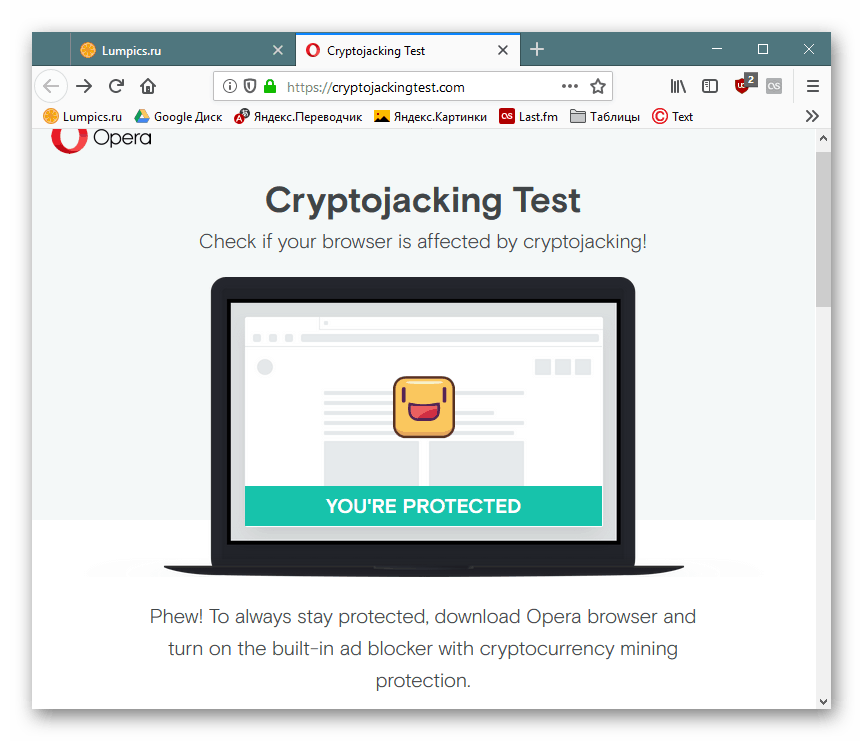
Проверите картице
Погледајте Таск Манагер уграђен у веб претраживач и проверите колико ресурса заузимају картице.
Бровсерс он Цхромиум ( Гоогле цхроме , Вивалди , Иандек Бровсер итд.) - “Мени” > “Додатни алати” > “Менаџер задатака” (или притисните Схифт + Есц ).
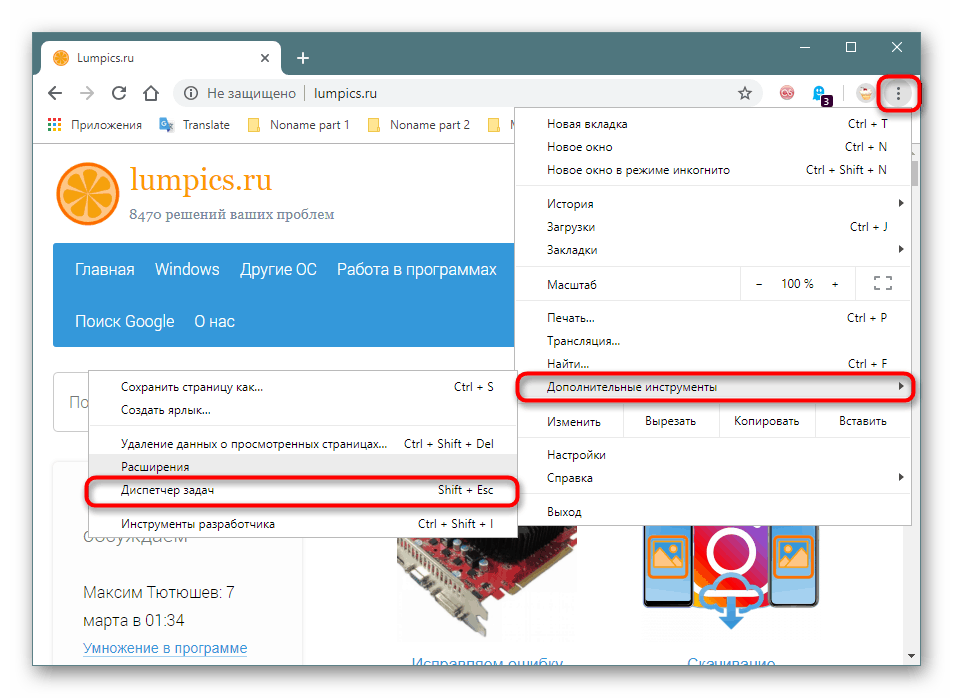
Фирефок - “Мену” > “Море” > “Таск Манагер” (или откуцајте about:performance у адресној траци и притисните Ентер ).
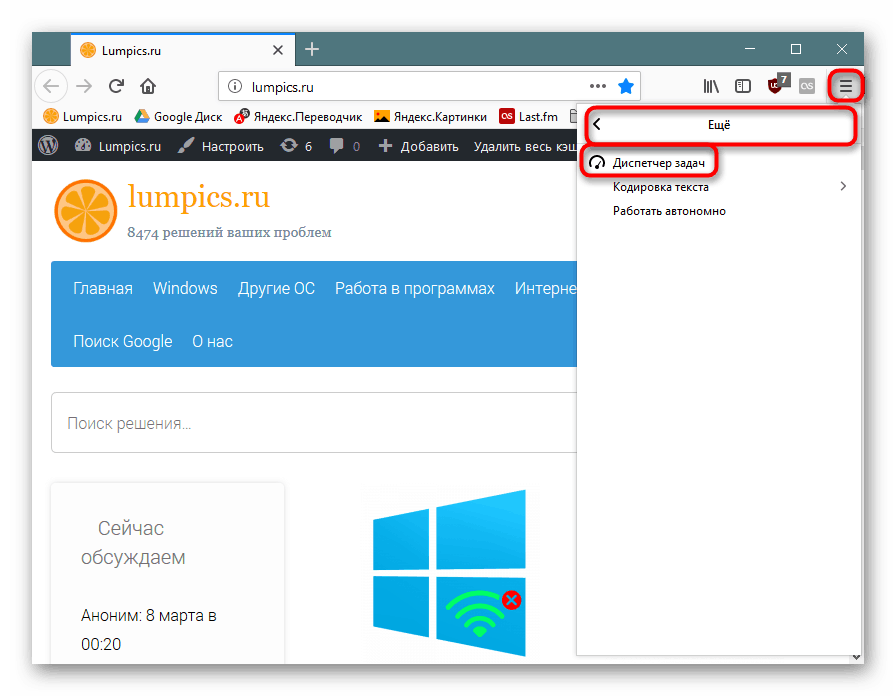
Ако видите да се неки табулатор ресурса користи доста (ово је уочљиво у колони "ЦПУ" у Цхромиуму и "Потрошња енергије" у Фирефоку), на пример, 100-200 , иако је нормално да је ова вредност 0-3 , онда је проблем заиста , постоји.
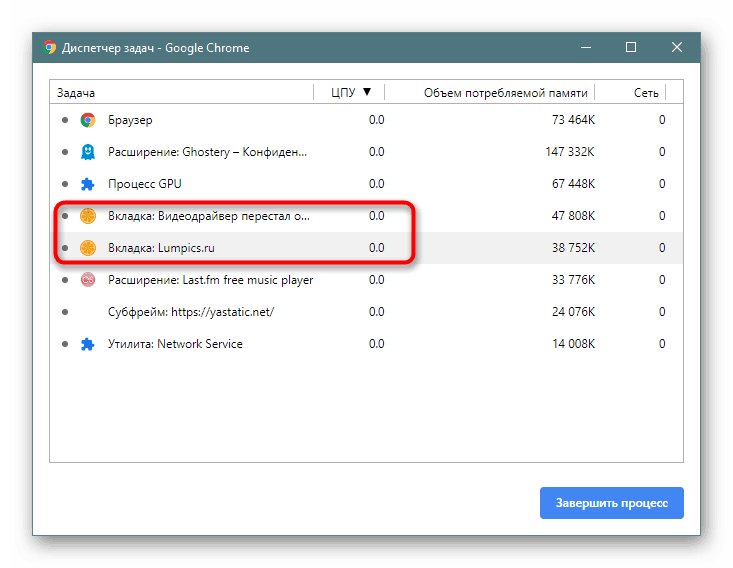
Израчунамо картицу проблема, затворимо је и више не идемо на овај сајт.
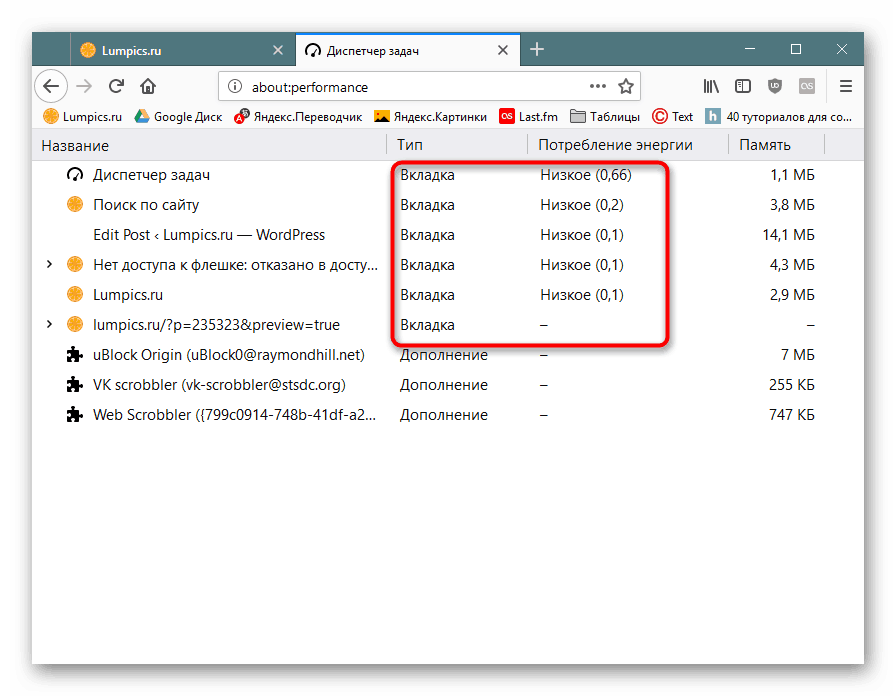
Провера проширења
Рудник није увек покривен локацијом: може бити у инсталираном продужетку. И нећете увек знати да је уопште инсталиран. Може се препознати на исти начин као и рудник. Само у "Таск Манагеру" овај пут погледајте не листу картица, већ покренуте екстензије - оне су такође приказане као процеси. У Цхроме-у и његовим колегама они изгледају овако:
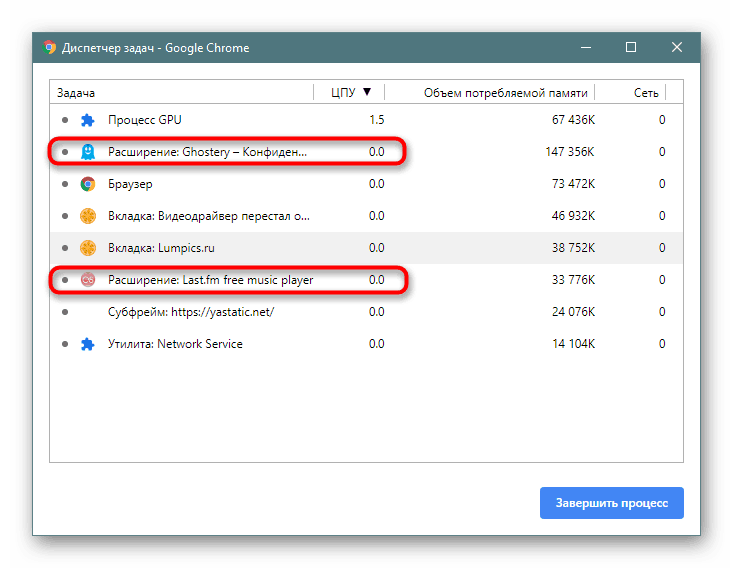
Фирефок за њих користи тип "Аддитион" :
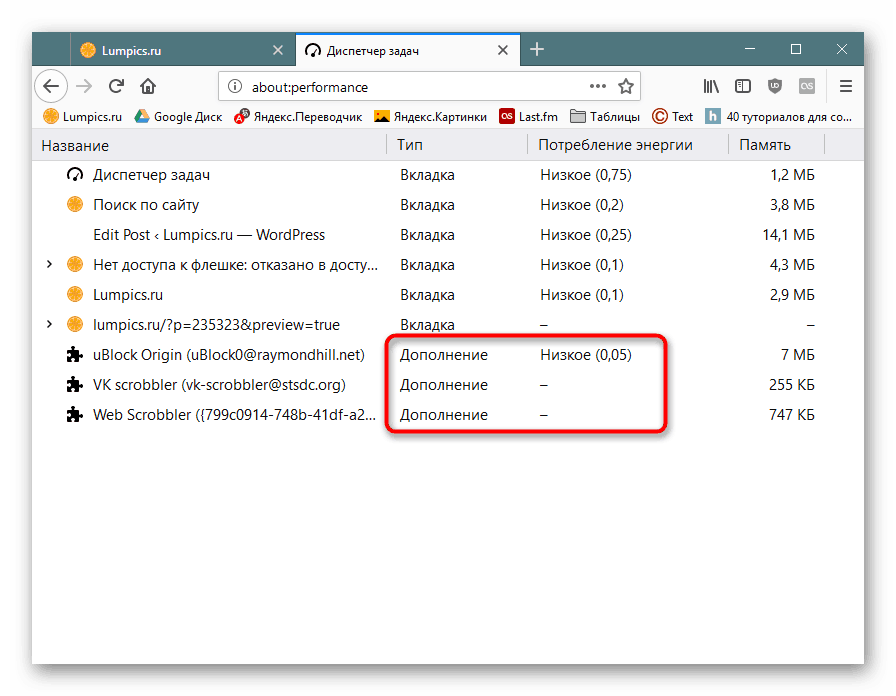
Међутим, рударство неће увек бити покренуто у тренутку када гледате Таск Манагер . Идите на листу инсталираних додатака и погледајте њихову листу.
Цхромиум: Мени > Адванцед Тоолс > Ектенсионс .
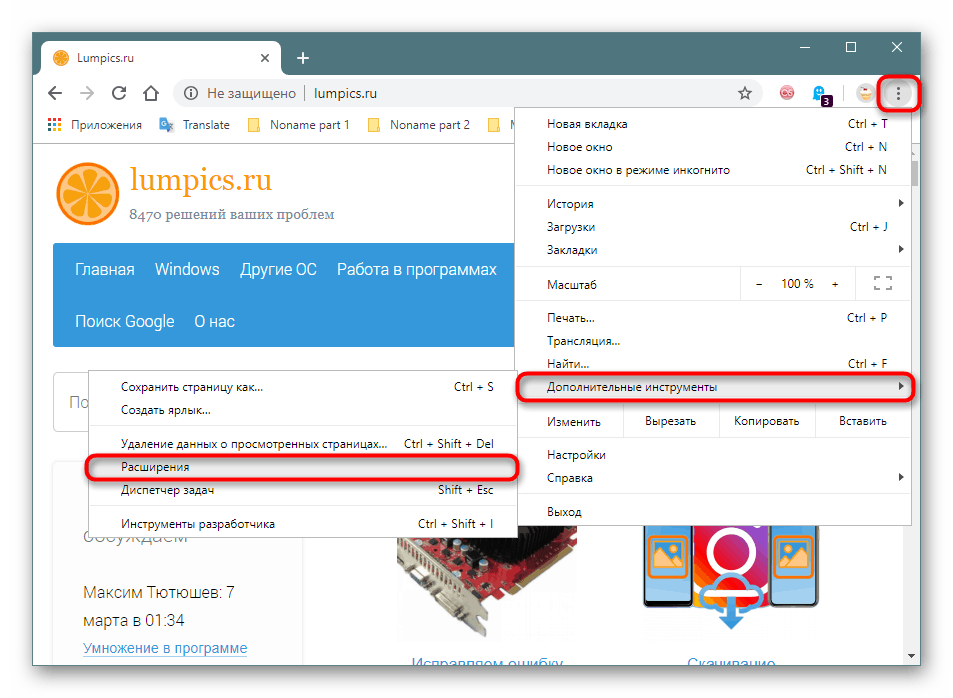
Фирефок - Мену > Адд-онс (или притисните Цтрл + Схифт + А ).
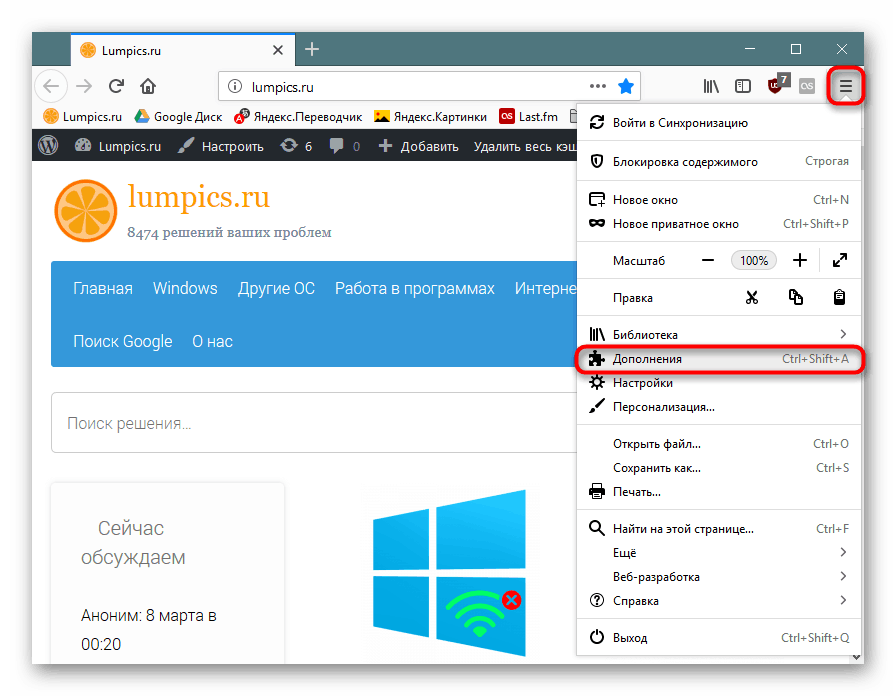
Погледајте листу проширења. Ако видите нешто сумњиво да или нисте инсталирали, или једноставно не вјерујете, избришите га.
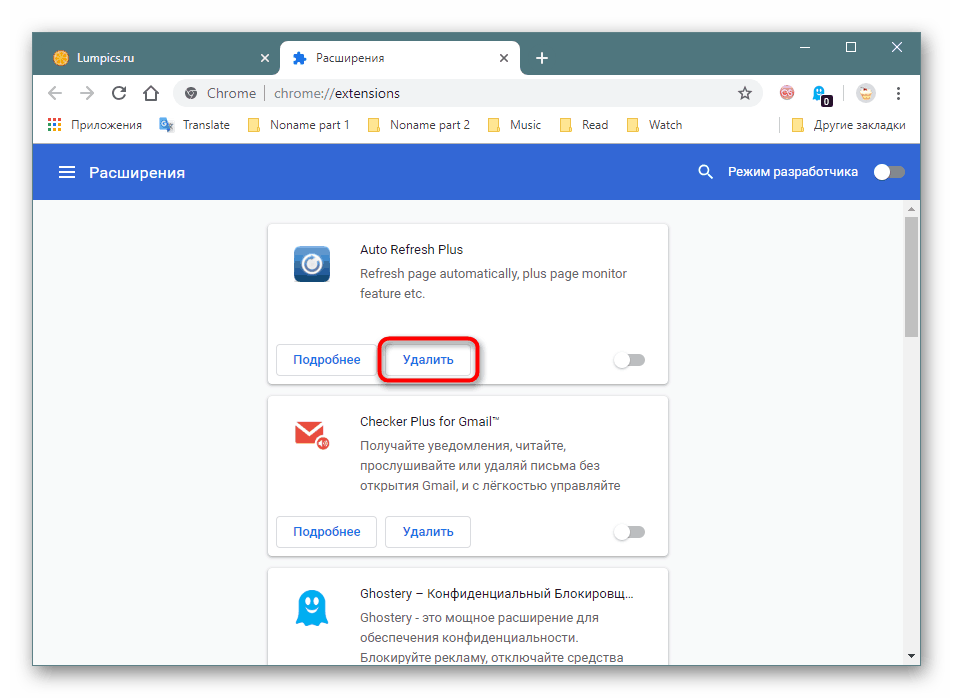
Чак и под условом да тамо нема рудара, други вируси се могу сакрити у непознатим екстензијама, на пример, крађа корисничких података са налога.
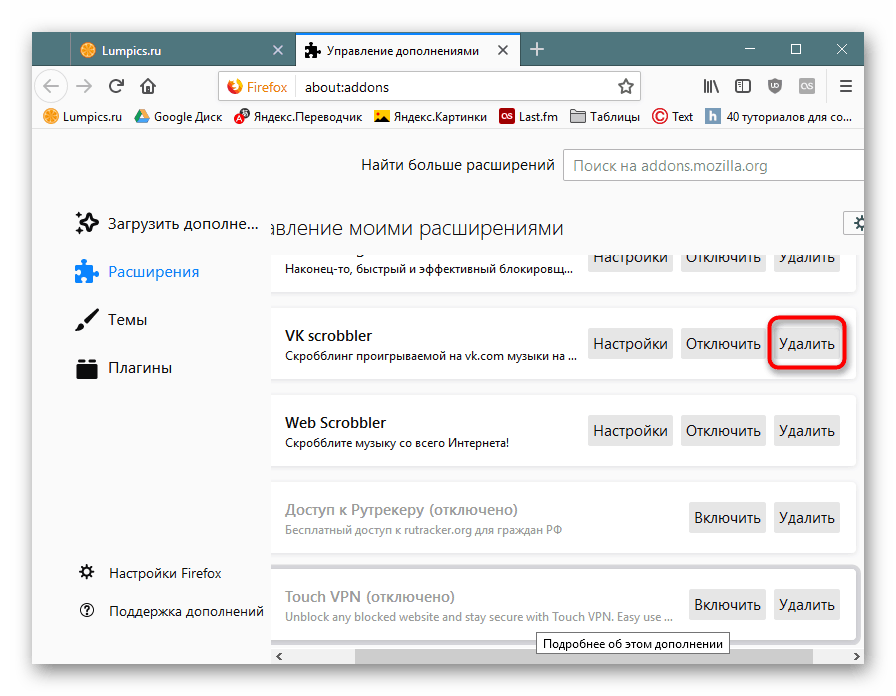
Фаза 2: Верификација етикете
Формат пречице претраживача (и било којег другог програма) омогућава додавање одређених параметара својствима покретања помоћу којих ће бити покренута. Типично, ово се користи за проширење функционалности или решавање проблема, као што је приказивање садржаја, али нападачи могу да додају аутоматско покретање злонамерне извршне датотеке која је ускладиштена на рачунару као БАТ, итд. Варијације промена лансирања могу бити више невине, усмерене на приказивање рекламних банера.
- Кликните десним дугметом миша на пречицу претраживача и изаберите „Својства“ .
- На картици „Пречица“ пронађите поље „Објецт“ , погледајте линију до краја - треба да се заврши са једном од следећих опција: фирефок.еке / цхроме.еке / опера.еке / бровсер.еке (из Иандек претраживача).
![Нормална вредност линије Објецт у пречици претраживача]()
Ако користите функцију дељења претраживача на профиле, на крају ће бити атрибут овако:
--profile-directory="Default". - Када покушате да промените прегледач, можете видети недоследности са горе наведеним примерима. На пример, уместо цхроме.еке, биће написано нешто као што видите на слици испод. Најлакши начин је да уклоните ову пречицу и направите нову. Да бисте то урадили, морат ћете отићи у мапу у којој је похрањена ЕКСЕ датотека и сами креирати пречицу из ње.
- По правилу, у својствима пречице "Радна фасцикла" је исправно наведена, тако да је можете користити за брзо проналажење директоријума претраживача.
![Радна фасцикла претраживача у својствима пречице]()
Поред тога, можете кликнути на "Филе Лоцатион" да бисте брзо отишли до њега, али под условом да је лажна датотека у радној мапи претраживача (о томе можете сазнати у пољу "Објецт" ).
- Измењена датотека се брише, а из ЕКСЕ датотеке креирамо пречицу. Да бисте то урадили, кликните на њега десним дугметом миша и кликните на "Цреате схортцут" .
- Остаје да га преименујете и превучете на исто место где је била претходна етикета.
- Ако пречица није потребна, можете покренути прегледач и везати га на траку задатака.
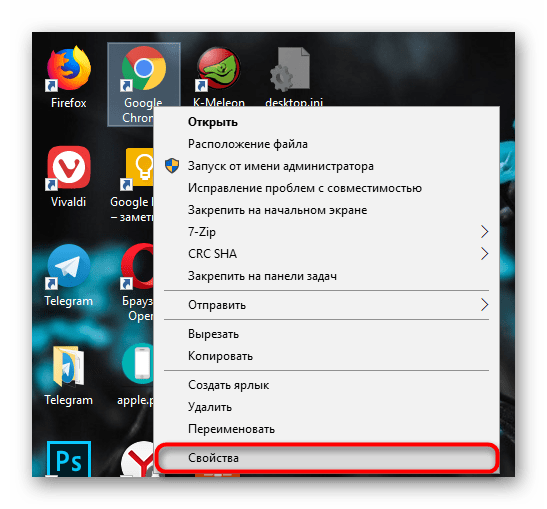
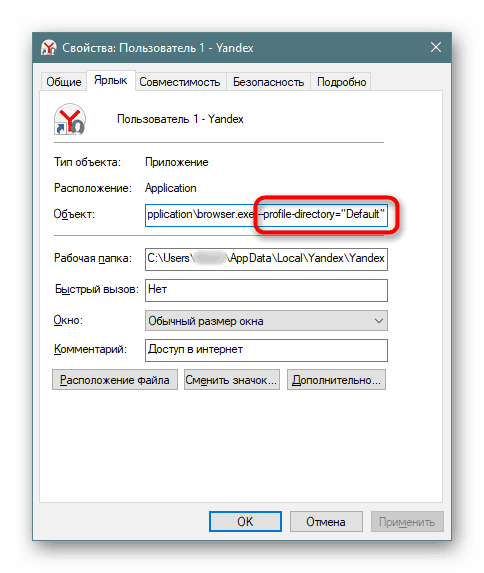
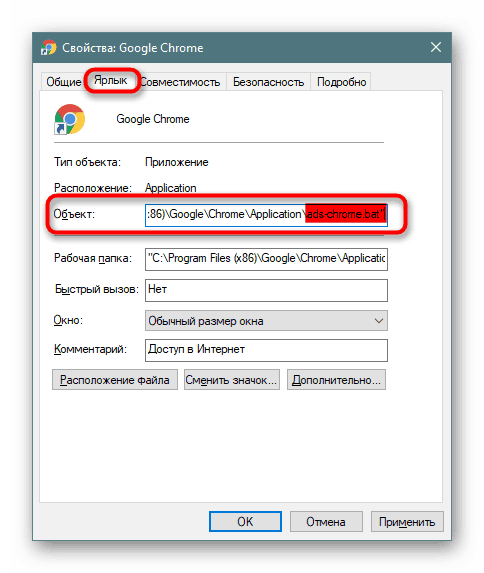
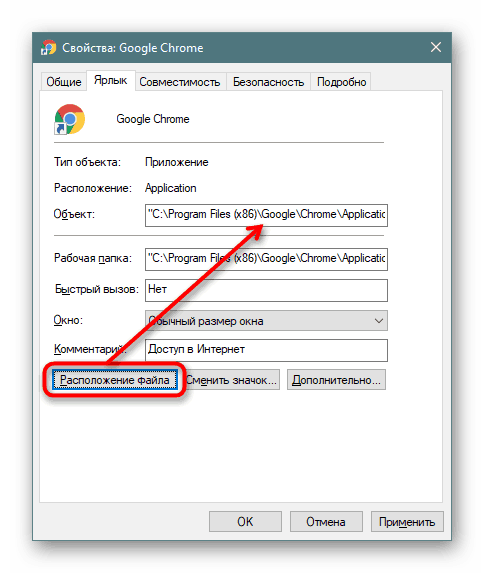
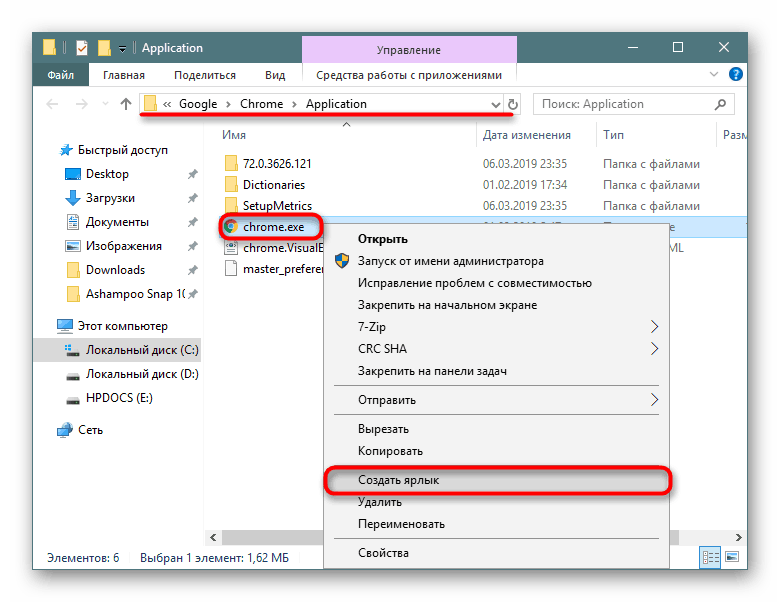
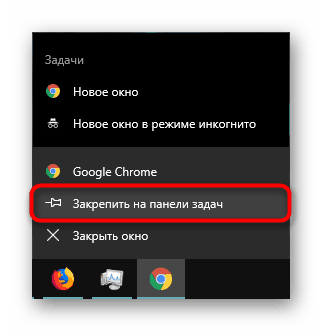
Фаза 3: Скенирање рачунара
Обавезно је скенирање рачунара не само вируса, већ и једноставно нежељеног софтвера који претраживач воли да пише у облику палета алатки, подразумеваних претраживача, банера итд. Различити програмери су креирали неколико услужних програма одједном који откривају злонамерни софтвер, присиљавајући, на пример, да замени претраживаче, отвори сам претраживач, прикаже огласе на новој картици или у угловима прозора. Уз листу таквих решења и лекција о њиховом коришћењу, као и информације о решавању проблема у којем се веб претраживач отвара по жељи у било ком тренутку, можете прочитати чланке на линковима испод.
Више детаља:
Популарни програми за уклањање огласа у прегледачу
Борба против рекламних вируса
Зашто се сам претраживач покреће
Фаза 4: Чишћење домаћина
Често корисници забораве да погледају алатку која директно контролише приступ одређеним локацијама. У хостс фајлу, сајтови се често додају који се касније покрећу у претраживачу против воље особе. Процес чишћења је једноставан, а да бисте то урадили, пронађите и извршите промену датотеке користећи следеће инструкције.
Више детаља: Промена датотеке хоста у оперативном систему Виндовс
Потребно је да хостове доведете у исто стање као на снимку екрана чланка на горе наведеној вези. Размотрите неколико нијанси:
- Посебно је тешко додати линије са сајтовима на самом дну документа, остављајући видљиво поље празним. Обавезно погледајте да ли се на десној страни документа налази трака за помицање.
- У будућности, документ се може лако променити у било који хакер, тако да би добра опција била да буде само за читање (десни клик на хостове> Својства > Само за читање ).
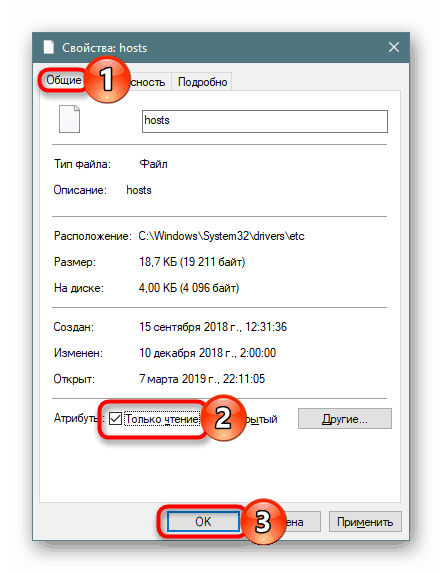
Корак 5: Прегледајте листу инсталираних програма
Неки програми нису дефинисани као адваре или нежељени, већ су заправо такви за корисника. Зато пажљиво прегледајте листу инсталираног софтвера, и ако видите непознату апликацију коју нисте инсталирали, сазнајте њено значење. Програме са именима у духу “претраге” , “палете алата” треба избрисати без оклијевања. Дефинитивно неће донети никакву корист.
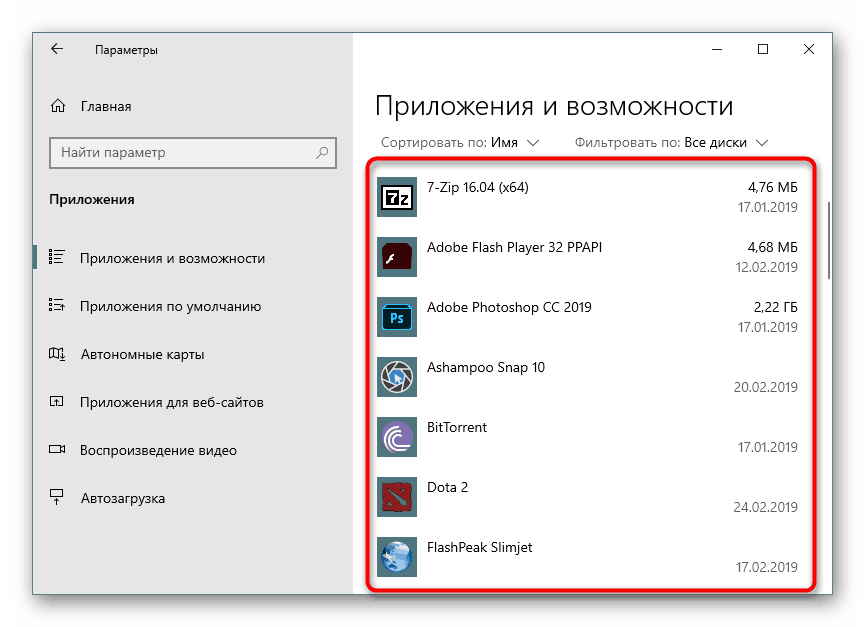
Такође погледајте: Начини за уклањање програма у Виндовс 7 / Т Виндовс 10
Закључак
Уклонили смо основне технике провере и чишћења претраживача од вируса. У великој већини случајева, они помажу или да пронађу штеточине, или да се постарају да не постоје. Међутим, вируси могу да седе у кешу претраживача и није га могуће проверити на чистоћу осим скенирањем фасцикле кеш са антивирусом. За спречавање или након случајног преузимања вируса, снажно се препоручује да се очисти кеш. Ово је лако урадити користећи следећи чланак.
Више детаља: Брисање кеша у прегледачу
Проширења блокера оглашавања помажу не само у уклањању досадних прегледача, већ и у блокирању агресивног понашања неких веб-локација које преусмјеравају на друге странице које могу бити злонамјерне. Ве рецомменд уБлоцк Оригин , можете одабрати другу опцију.
Ако, чак и након свих провјера, примијетите да се нешто догађа с рачуналом, највјеројатније вирус није у прегледнику, већ у самом оперативном суставу, контролирајући, укључујући и њега. Обавезно скенирајте читав рачунар користећи препоруке из доле наведеног водича.
Више детаља: Борба против компјутерских вируса